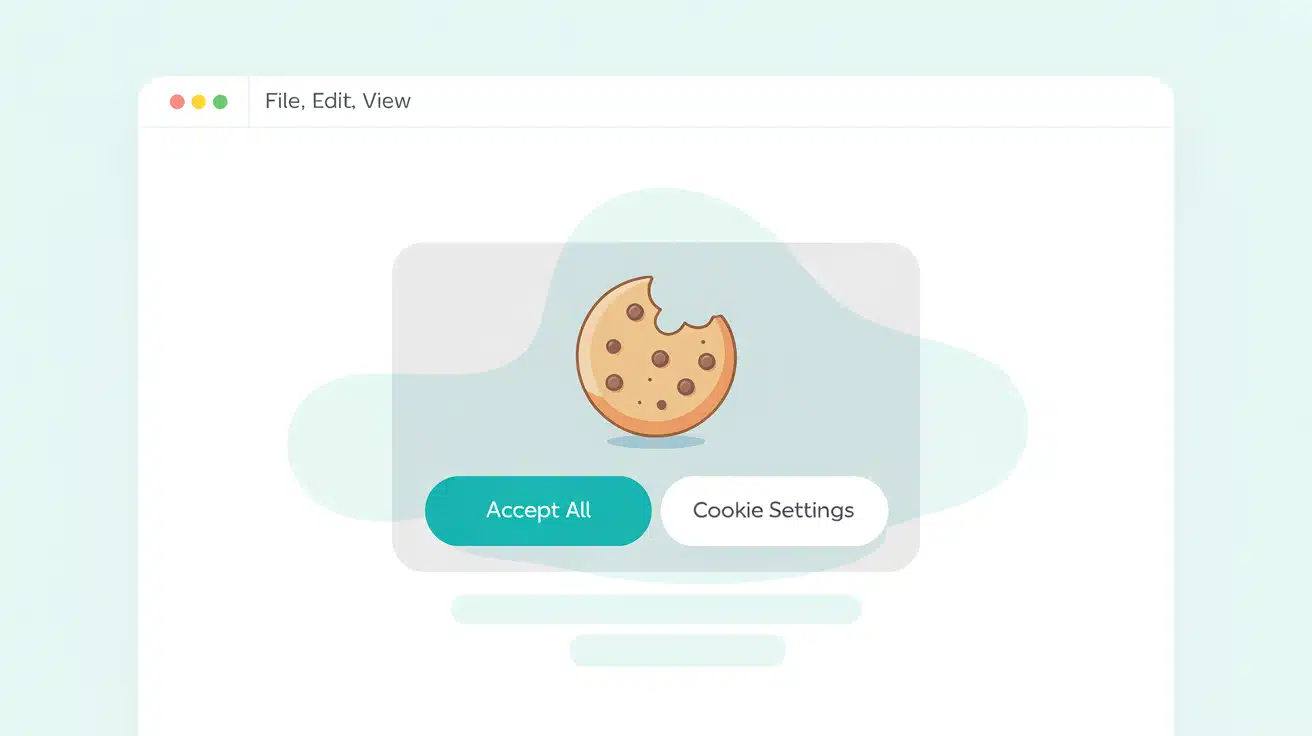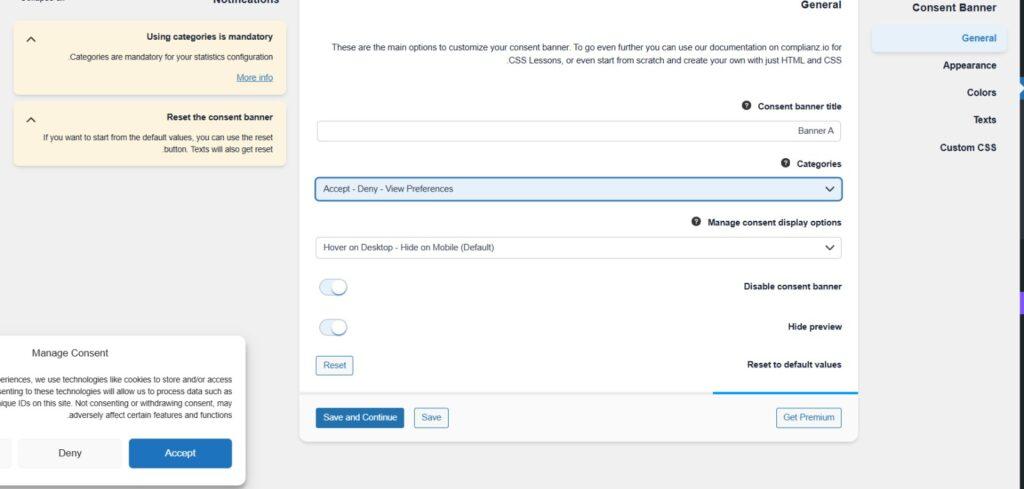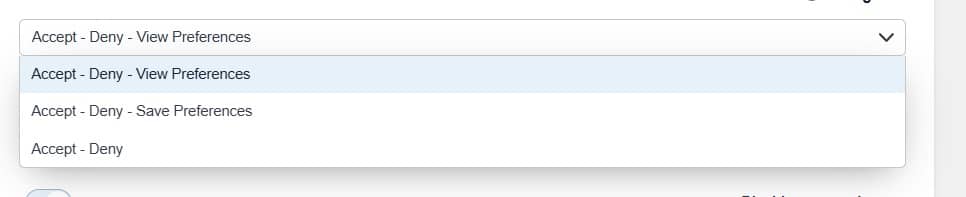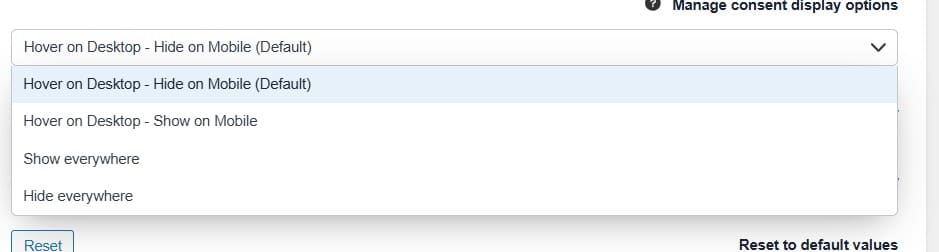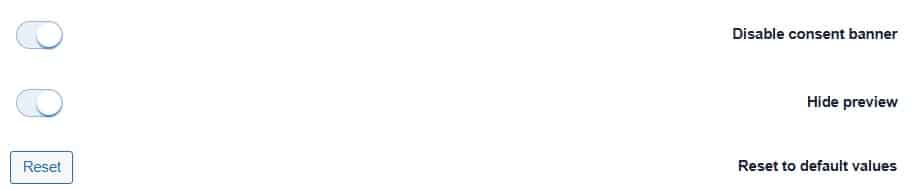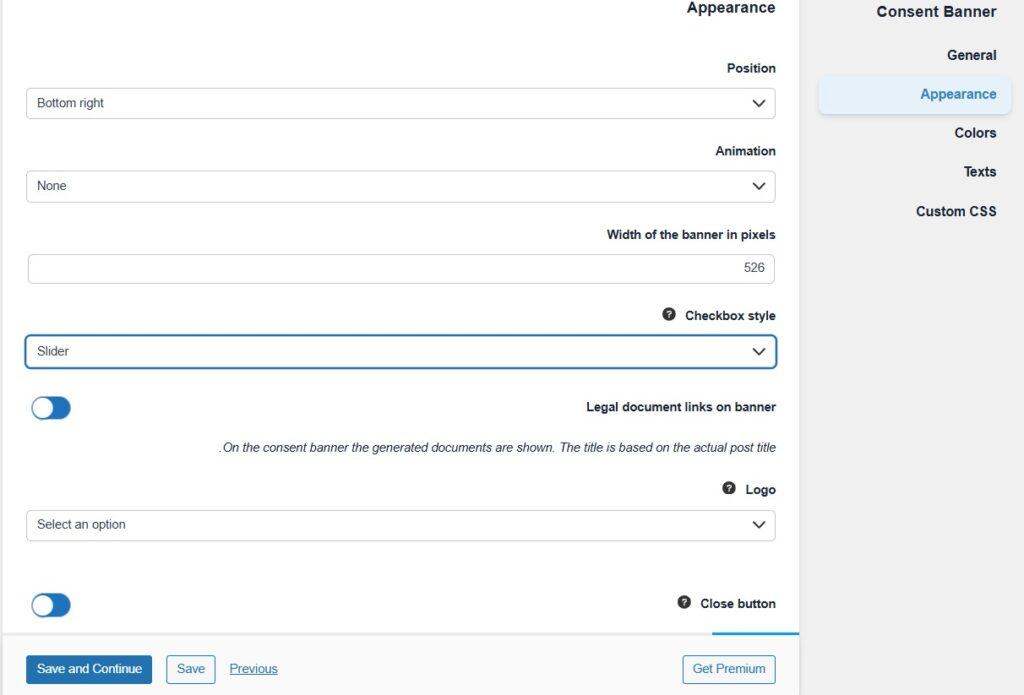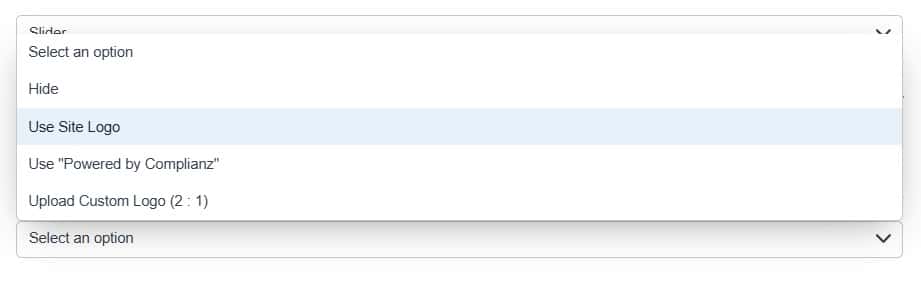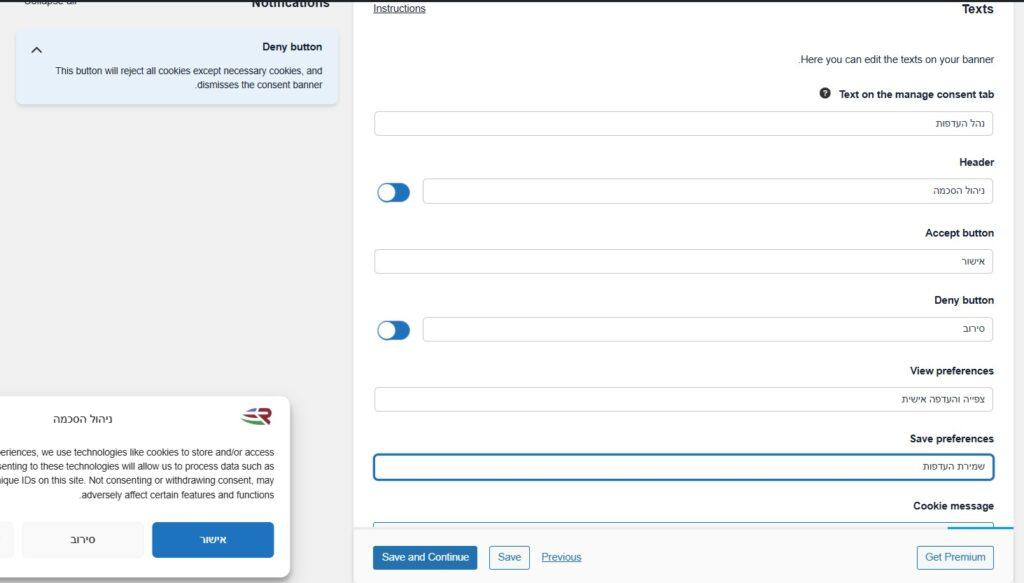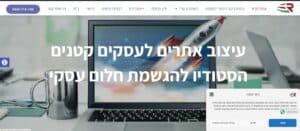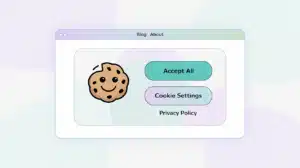הגדרת באנר ההסכמה – לשונית General
פוסט זה הוא פוסט אחרון מסדרת מדריכים על יצירת באנר הסכמה לקוקיז. אם לא קראתם את החלקים הקודמים, התחילו כאן:
- Consent banner title – שם פנימי של הבאנר (לניהול בלבד, לא מוצג למשתמשים). השאירו כמות שהוא.
- Categories – יש לוודא שהשדה מוגדר (חובה להגדרת סטטיסטיקות).
- Manage consent display options – בחרו באופציה
Accept - Deny - View Preferencesכדי להציג את שלושת הכפתורים: אישור, סירוב והתאמה אישית. - אפשר להשאיר את ההגדרה של
Hover on Desktop – Hide on Mobile (Default)כפי שהיא – מדובר בהתנהגות תצוגה של תיבת הניהול בצד האתר. - למטה מופיעה גם תצוגה חיה של הבאנר – ניתן לבדוק דרכה איך ייראה באנר ההסכמה בפועל.
- לסיום, לחצו על Save and Continue כדי להמשיך לשלב הבא.
בחרו באופציה הראשונה:
Accept – Deny – View Preferences
היא מציגה שלושה כפתורים:
– Accept: אישור
– Deny: סירוב
– View Preferences: צפייה והתאמה אישית של סוגי קוקיז
כך המשתמש שולט אילו קוקיז הוא מאשר.
השאירו את ברירת המחדל:
Hover on Desktop – Hide on Mobile (Default)
זו תיבת הניהול שמופיעה בצד האתר:
– מוצגת במעבר עכבר בדסקטופ
– מוסתרת במובייל
שימו לב:
– Disable consent banner – **אל תפעילו** את האפשרות הזו, אחרת הבאנר לא יוצג.
– Hide preview – מציג או מסתיר תצוגה חיה של הבאנר.
– Reset to default values – מחזיר את ההגדרות לברירת מחדל (כולל טקסטים).
תוכלו לבחור גם לוגו של העסק